Kérdés
Probléma: Hogyan lehet letiltani az előre telepített alkalmazásokat Androidon?
Új okostelefonom van Android operációs rendszerrel, de nagyon sok előre telepített alkalmazás van! Megpróbáltam eltávolítani néhányat, de nem sikerült. Azonban a háttérben futnak, és lemerítik az akkumulátort. Hogyan tudom legalább ezeket az alkalmazásokat letiltani?
Megoldott Válasz
Az előre telepített alkalmazásokat bloatware-nek is nevezik.[1] Nemcsak Android okostelefonokon vagy táblagépeken, hanem Windows telefonokon, laptopokon vagy asztali számítógépeken is megtalálhatók. A felhasználók legtöbbször bosszantónak, haszontalannak és lehetetlennek találják őket. Mindazonáltal továbbra is lehetséges letiltani az előre telepített alkalmazásokat Androidon és más eszközökön.
Minden Android-felhasználó találhat előre telepített alkalmazásokat eszközén. Ezek mennyisége azonban a telefon típusától függően eltérő lehet. A leginkább zavaró alkalmazások közé tartoznak a Google-alkalmazások (például a Google Play Movies & TV), az S Health vagy más Samsung-alkalmazások,[2] és még sok más.
A bloatware helyet foglal, és lemeríti az akkumulátort, mivel a háttérben dolgozik. Ezek eltávolítása azonban nem egyszerű, és különféle problémákhoz vezethet. Eltávolítás után előfordulhat, hogy az Android-eszköz nem működik megfelelően, vagy instabilitási problémákba ütközhet, nem tud frissítéseket telepíteni, vagy akár újratelepíteni az alkalmazásokat, ha a jövőben szükség lesz rá.
Sőt, az előre telepített alkalmazások eltávolításához esetleg rootolni kell a telefont.[3] Valójában ez a feladat nehéz, és sok felhasználó nincs tisztában a helyes végrehajtásával. Van azonban egy mód az előre telepített alkalmazások letiltására, és elkerülheti az ilyen bonyolult eljárásokat.
Ha letiltja a szükségtelen alkalmazásokat, nem látja őket a Kezdőképernyő menüjében. A legfontosabb előny azonban az, hogy nem fogyasztják az eszköz akkumulátorát, ha a háttérben futnak.

Útmutató az előre telepített Android-alkalmazások letiltásához
A fájlok eltávolításához meg kell vásárolnia a következő licencelt verzióját Reimage Reimage távolítsa el a szoftvert.
Az előre telepített alkalmazások letiltása a különböző Android-eszközökön kissé eltérhet. Ez azt jelenti, hogy egyes mappák vagy helyek elnevezése eltérő lehet. Ezek az utasítások csak tájékoztató jellegűek. Keressen hasonló neveket és könyvtárakat okostelefonján.
- Lépjen az Android okostelefonjára Kezdőképernyő.
- A kezdőképernyőről kell elérnie Alkalmazásfiók és hozzáférést Beállítások (ha Samsung telefont használ). Más telefonhasználók is megtalálhatják Beállítások ikonra a kezdőképernyőn. Így koppintson rá.
- A Beállításokban lépjen a következőre: Alkalmazásbeállítások (vagy Alkalmazások elemre).
JEGYZET: Előfordulhat, hogy más telefonhasználóknak ezt az utat kell követniük: Beállítások > Eszköz > Alkalmazások. - A telepített alkalmazások listájában keresse meg a letiltani kívánt alkalmazásokat, és koppintson rájuk.
- Ez kérni fogja Alkalmazási információk (vagy Alkalmazásinformációk) ablak, amelyre rá kell kattintani Letiltás gomb.
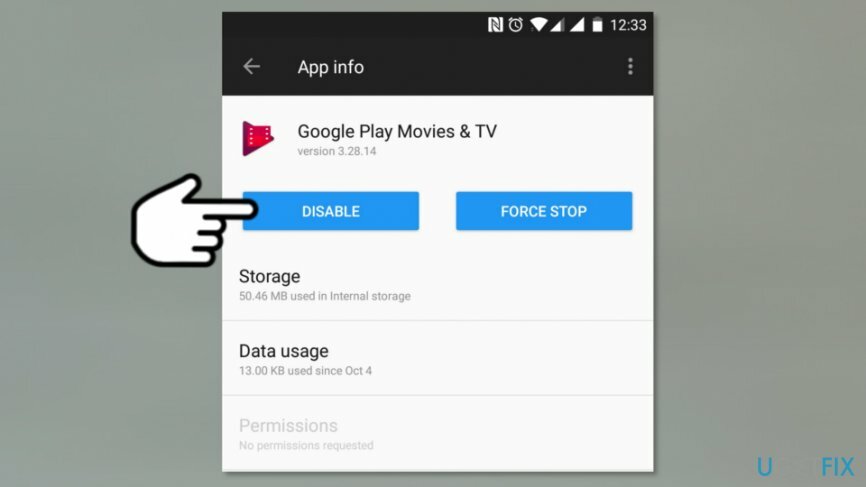
- Megjelenik egy felugró ablak, amely figyelmeztet a lehetséges problémákra, ha letiltja az alkalmazást. Kattintson Letiltás (vagy Alkalmazás letiltása) gombot.
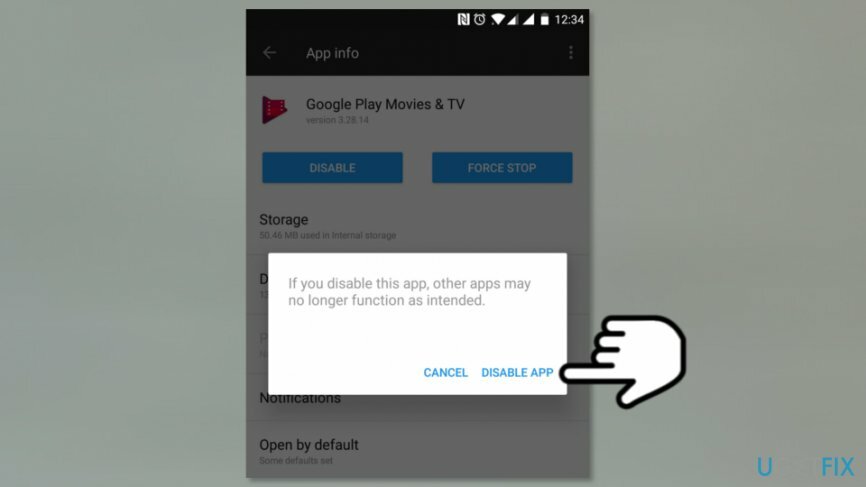
- Egy másik előugró ablak jelenik meg a képernyőn. Kattintson rendben az alkalmazás letiltásához.
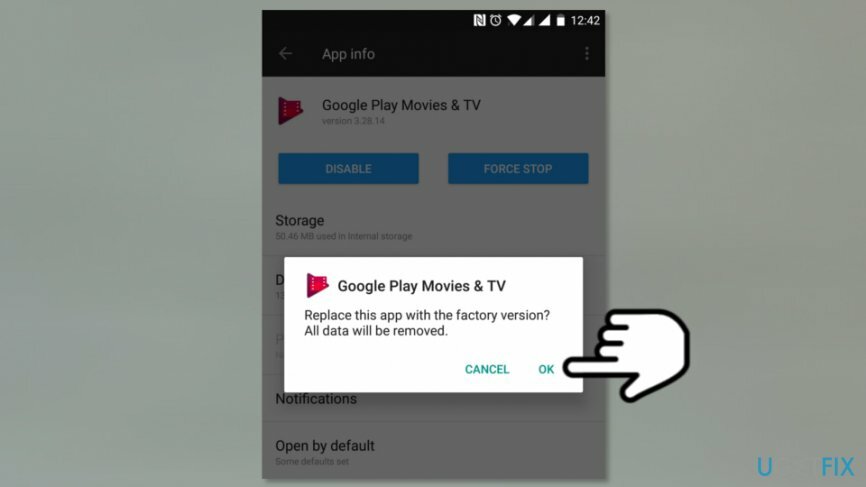
Most meg kell ismételnie ugyanazt az utasítást az összes többi Android-alkalmazáshoz, amelyet le szeretne tiltani. Remélhetőleg ez nem okoz problémát, és zökkenőmentesen tudja majd használni okostelefonját. Ha valaha is engedélyeznie kell ezen alkalmazások némelyikét, bármikor megteheti a hozzáféréssel Alkalmazásbeállítások és kattintással Engedélyezze gomb: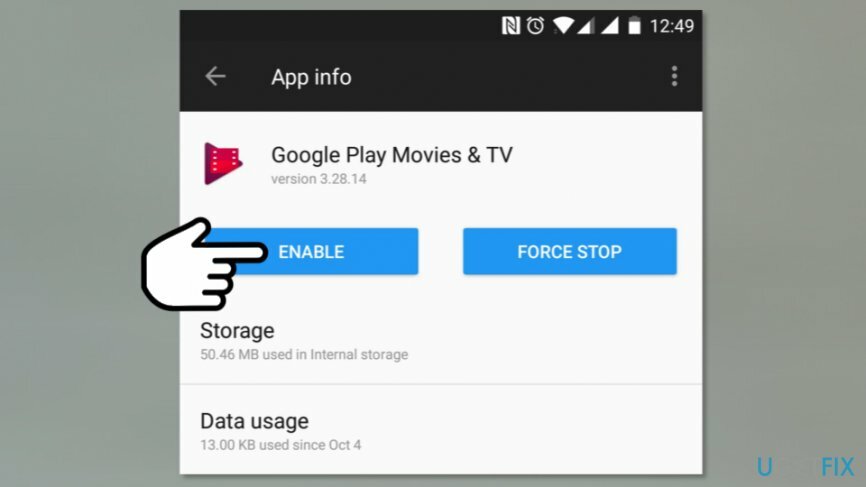
Ezenkívül ezen alkalmazások többsége telepíthető a Google Play Áruházból.
Egyetlen kattintással megszabadulhat a programoktól
Ezt a programot az ugetfix.com szakértői által bemutatott lépésről lépésre ismertetett útmutató segítségével távolíthatja el. Az idő megtakarítása érdekében olyan eszközöket is kiválasztottunk, amelyek segítségével automatikusan elvégezheti ezt a feladatot. Ha siet, vagy úgy érzi, hogy nincs elég tapasztalata a program önálló eltávolításához, nyugodtan használja az alábbi megoldásokat:
Ajánlat
csináld most!
Letöltéseltávolító szoftverBoldogság
Garancia
csináld most!
Letöltéseltávolító szoftverBoldogság
Garancia
Ha nem sikerült eltávolítani a programot a Reimage segítségével, értesítse ügyfélszolgálatunkat a problémáiról. Ügyeljen arra, hogy a lehető legtöbb részletet megadja. Kérjük, adjon meg minden olyan részletet, amelyet Ön szerint tudnunk kell a problémájával kapcsolatban.
Ez a szabadalmaztatott javítási eljárás 25 millió komponensből álló adatbázist használ, amely képes pótolni a felhasználó számítógépén található sérült vagy hiányzó fájlokat.
A sérült rendszer javításához meg kell vásárolnia a licencelt verziót Reimage malware-eltávolító eszköz.

Hogy teljesen névtelen maradjon, és megakadályozza az internetszolgáltatót és a kormány a kémkedéstől rád kell alkalmazni Privát internet-hozzáférés VPN. Lehetővé teszi, hogy az összes információ titkosításával teljesen névtelenül csatlakozzon az internethez, megakadályozza a nyomkövetőket, a hirdetéseket és a rosszindulatú tartalmakat. A legfontosabb, hogy leállítja az illegális megfigyelési tevékenységet, amelyet az NSA és más kormányzati intézmények a hátad mögött végeznek.
A számítógép használata közben bármikor előfordulhatnak előre nem látható körülmények: áramszünet miatt kikapcsolhat, a Előfordulhat Blue Screen of Death (BSoD), vagy véletlenszerű Windows-frissítések okozhatják a gépet, amikor elment néhány időre. percek. Ennek eredményeként iskolai feladatai, fontos dokumentumai és egyéb adatai elveszhetnek. Nak nek visszaszerez elveszett fájlokat használhat Data Recovery Pro – a merevlemezen még elérhető fájlok másolatai között keres, és gyorsan visszakeresi azokat.